win7怎么提高游戏性能 win7玩游戏优化性能方法
win7怎么提高游戏性能?相信很多小伙伴在游戏时最烦的就是时常的系统卡顿以及运行不流畅的情况了,当发生这种情况的时候很多用户都会选择升级硬件设备来解决问题,其实大家不知道的是通过系统设置我们也可以很好的提升玩游戏时的性能优化,接下来就让小编带大家前去了解一下吧,希望对大家有所帮助。
具体步骤如下:
1.首先按下“win+r”打开运行框,输入“regedit”,单击“确定”;
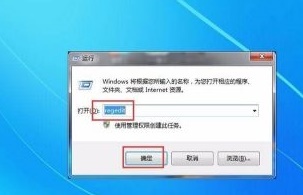
2.接着转到“HKEY_LOCAL_MACHINE/SYSTEM/CurrentControlSet/Services/Audiosrv”这个路径,双击打开“DependOnService”文件;
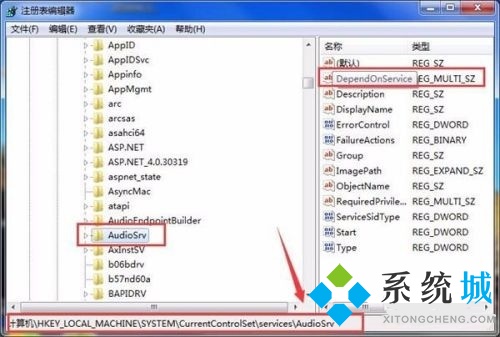
3.删除其中的“MMCSS”选项;
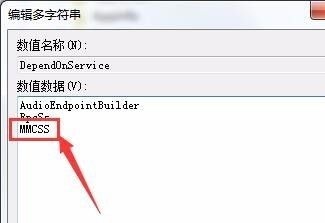
4.接着打开计算机管理,在服务中找到“Multimedia Class Scheduler”,双击打开;
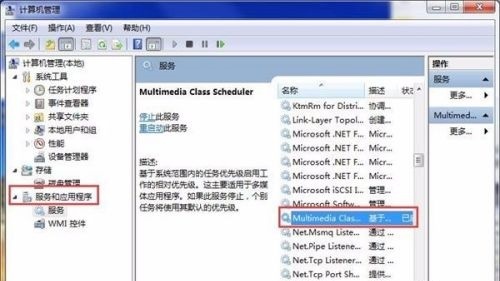
5.接着将启动类型变更为“禁用”,再选中下方的“停止”即可。
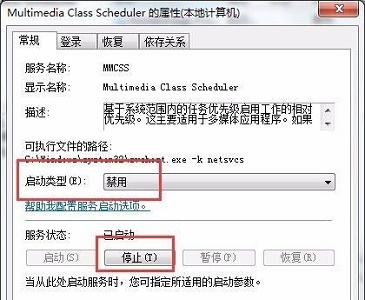
以上就是小编收集的win7系统优化玩游戏性能的方法,希望对大家有所帮助。
我告诉你msdn版权声明:以上内容作者已申请原创保护,未经允许不得转载,侵权必究!授权事宜、对本内容有异议或投诉,敬请联系网站管理员,我们将尽快回复您,谢谢合作!










